Откройте ранее созданный файл Proba.Docx.
В абзац пять вставьте графические объекты и настройте их в соответствии с образцом:
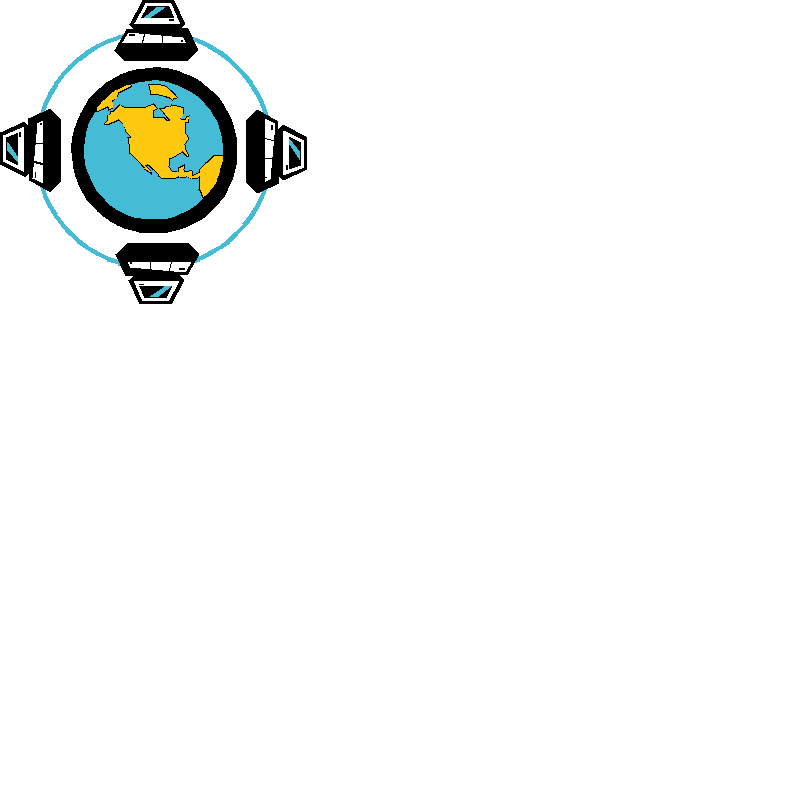
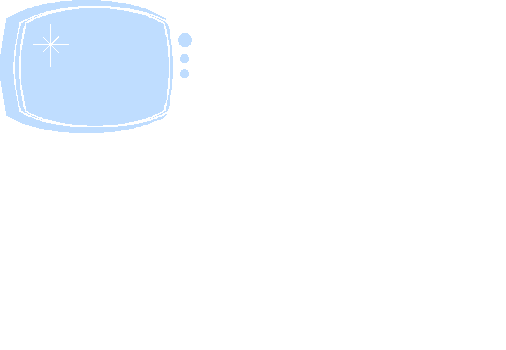
 Все последующие версии документа будут сохраняться в том же файле, причем новая версия документа замещает предыдущую. Если требуется сохранить обе версии документа (исходную и содержащую последние изменения), воспользуйтесь командой Сохранить, указав имя и положение нового файла. Документ можно сохранить в той же папке, открыть другую папку или создать новую.
Все последующие версии документа будут сохраняться в том же файле, причем новая версия документа замещает предыдущую. Если требуется сохранить обе версии документа (исходную и содержащую последние изменения), воспользуйтесь командой Сохранить, указав имя и положение нового файла. Документ можно сохранить в той же папке, открыть другую папку или создать новую.

Задание № 2
С помощью автофигур нарисуйте эмблему, характеризующую ваше настроение
Задание № 3
Обновите поле оглавления.
Сохраните изменения в документе.
Закройте программу
Формулы в Word
На ленте Вставка расположена панель Символы, содержащая две кнопки: Формула и Символы

Кнопка Формулы содержит раскрывающееся меню, в котором представлены наиболее часто употребляемые формулы
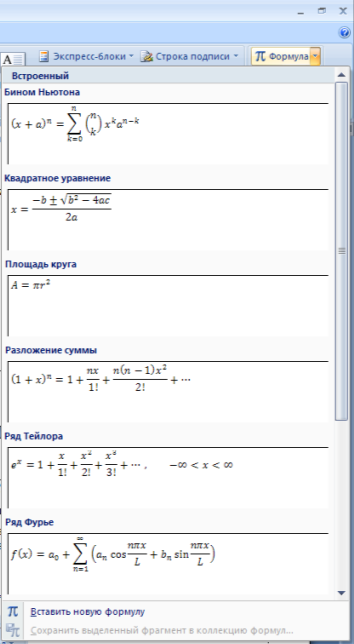
В нижней части меню находится кнопка Вставить новую формулу, которая открывает ленту Конструктора меню Работа с формулами

Лента содержит меню Сервис, в котором открывается окно тонкой настройки параметров формул для вставки их в документ
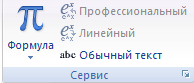
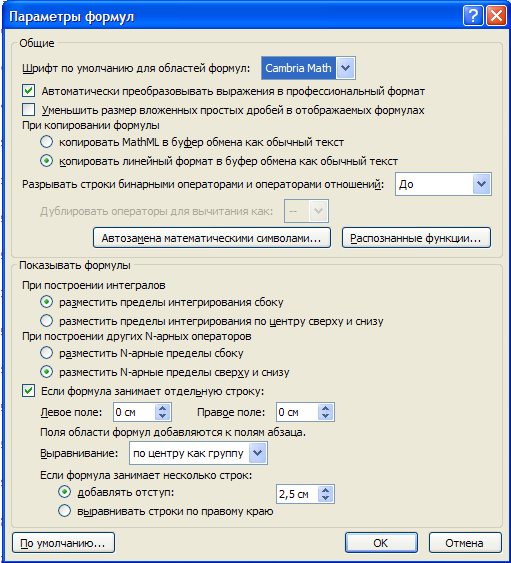
Меню Символы содержит математические знаки и символы, употребляемые при написании формул
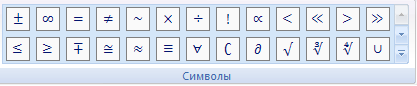
Меню Структуры в котором отображается структура, используемая для написания формул

Для выбора варианта написания необходимо вызвать раскрывающееся меню выбранной формулы
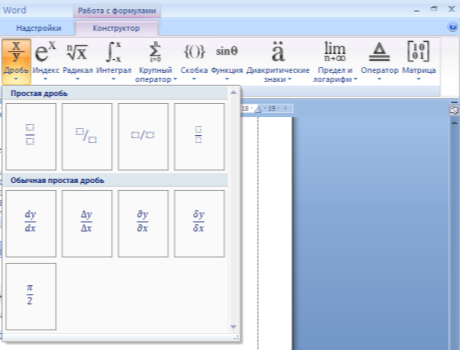
Для выбора вариантов оформления полученной формулы можно использовать контекстное меню самой формулы
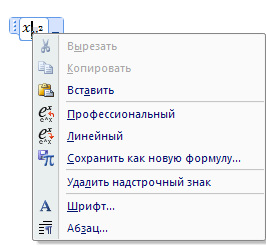
Работа с панелью символов аналогична работе с формулами, если нужного символа нет в раскрывающемся списке ( или необходима настройка символов), то можно вызвать меню Символы
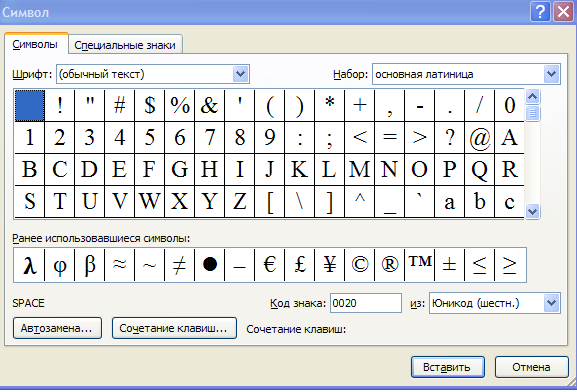
Практическая работа №6
Формулы в Word
Цель работы – изучение функциональных возможностей текстового процессора Word 2007 и приобретение навыков практической работы по созданию и редактированию математических формул.
Задание № 1
Откройте ранее созданный документ Proba.docx
С помощью панели Символы создайте приведенные ниже формулы, разместив их после первого абзаца
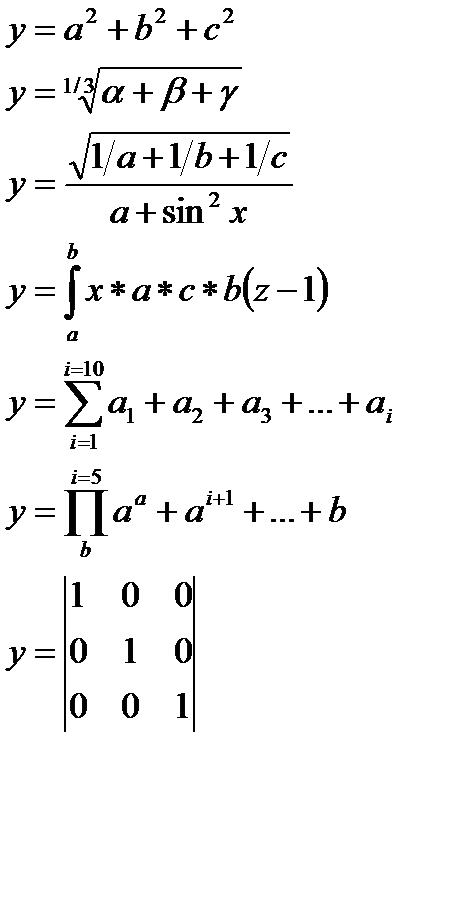
Задание № 2
Обновите поле оглавления
Выведите документ на печать.
Задание № 3
Подготовьтесь к защите практической работы, предварительно ответив на следующие вопросы:
1. Назначение текстового процессора Word
2. Как осуществить преобразование формата документа при открытии и при сохранении документа?
3. Как изменить границы рисунка, его размер? В чем разница?
4. В чем преимущество форматирования заголовков текста стандартными стилями?
5. Как редактировать колонтитулы?
6. Какие действия со структурными частями текста можно выполнить в режиме структуры документа?
7. Как осуществить сборку предметного указателя?
8. Как создать печатную подложку?
9. Добавление строки или колонки в таблицу.
10. Создание рисунков в Word .
11. Использование панели Символы для вставки формул в документ
Литература
| 1. Гохберг Г.С., Зафиевский А.В., Короткин А.А. Информационные технологии: учебник ля студ.сред. проф. Образования-М.:Издательский центр «Академия»,2007-208с. |
| 2. Михеева Е.В. Практикум по информатике:учеб.пособие для студ.сред.проф.образования-М.:Издательский центр «Академия»,2007-192с. |
| 3. Сапков В.В.Информационные телеологии и компьютеризация делопроизводства: учеб.пособие для нач.проф.образования- М.: Издательский центр «Академия»,2007-288с. |
